افزودن ایمیل در Outlook
نحوه ایجاد ایمیل در مایکروسافت Outlook
زمانیکه سرویس هاستینگ خریداری کرده اید و برای ارسال و دریافت ایمیل ها از وب میل استفاده می کنید،امکان استفاده از نرم افزار مایکروسافت اوتلوک را خواهید داشت.
با استفاده از این نرم افزار شما سرعت بیشتری در ارسال و دریافت ایمیل ها خواهید داشت،همچنین با استفاده از این نرم افزار ایمیل های دریافتی بصورت آرشیو روی سیستم شما ذخیره می شود و فضایی از هاست شما اشغال نمی شود.
بعد از بازکردن نرم افزار مایکروسافت Outlook 2019 صفحه زیر باز می شود.
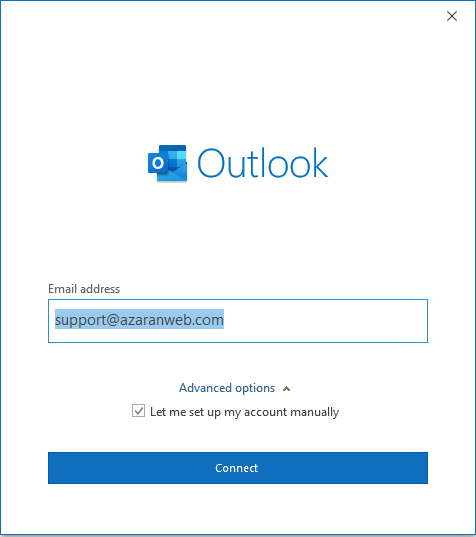
در این صفحه مطابق شکل پایین آدرس ایمیل خود را در قسمت Email address که قبلا در سرویس میل سرور خود ایجاد کرده اید را وارد نمایید.
توجه داشته باشید که ایمیل وارد شده قبلا می بایست در کنترل پنل هاست در بخش ایمیل اکانت ایجاد شده و برای آن پسورد تعیین کرده باشید.
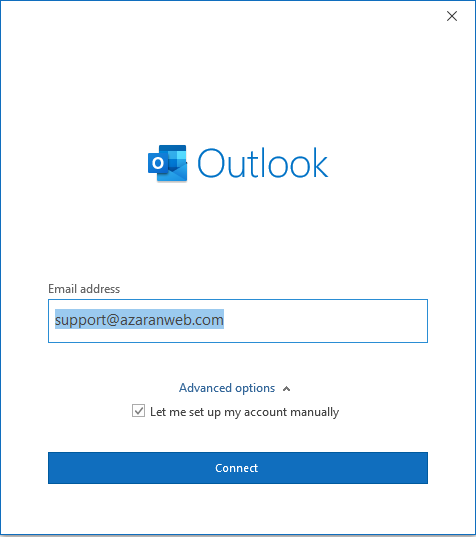
بعد از وارد کردن ایمیل در قسمت Email address بر روی Connect کلیک کنید و به مرحله بعد بروید.
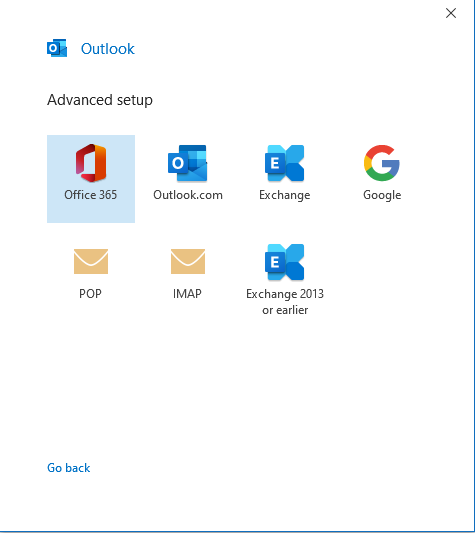
در این قسمت یکی از سرویس های POP یا IMAP را انتخاب کنید.تا صفحه ی زیر باز شود.
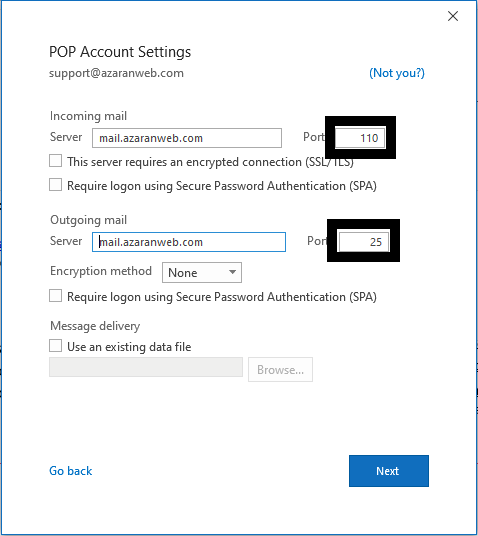
در قسمت Incoming Mail server,Outgoing Mail server هر دو بصورت Mail.Yourdomain تکمیل گردد.بطور مثال اگر نام دامنه شما Azaranweb.com می باشد این دو قسمت باید Mail.azaranweb.com باشد.
پورت مربوط به Incoming mail srever می بایست 110 باشد و پورت مربوط به Outgoing mail server بر روی 25 یا 587 تنظیم شده باشد.
سپس بر روی دکمه Next کلیک فرمایید تا صفحه بعدی باز گردد.
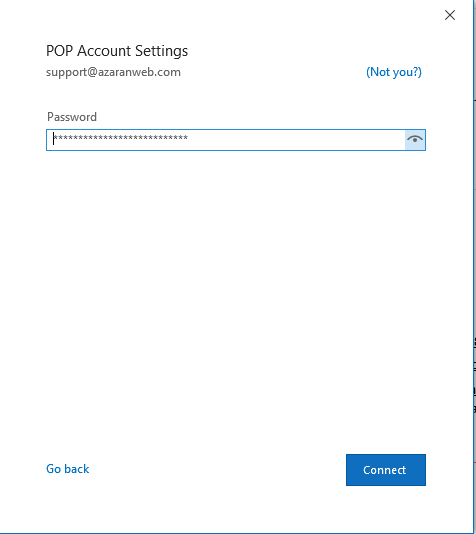
در این صفحه پسورد را وارد فرمایید.پسورد شما همان پسوردی می باشد که در کنترل پنل هاست در اکانت ایمیل برای ایمیل مربوطه تنظیم کردید،می باشد. بعد از وارد کردن پسورد بر روی دکمه Connect کلیک کنید .
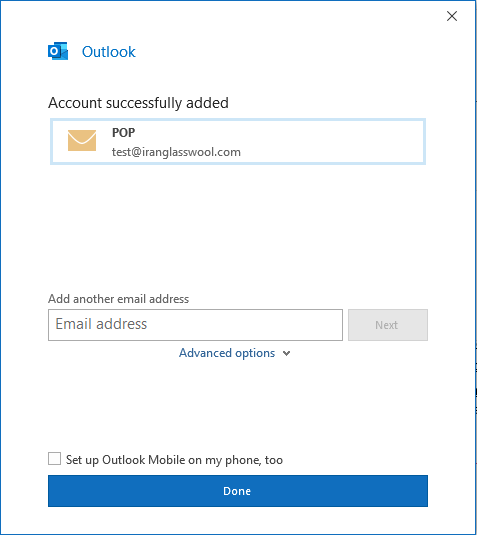
تبریک: شما با موفقیت ایمیل را تنظیم و راه اندازی کردید.
بر روی دکمه Done کلیک کرده و مراحل اضافه کردن ایمیل در مایکروسافت Outlook 2019 به اتمام می رسد.

